win7蓝牙设备已添加却无法连接设置怎么处理
更新时间:2023-03-01 09:36:30作者:runxin
现阶段,许多用户为了连接方便也会选择一些带有蓝牙功能的设备来进行连接win7电脑,可是近日有小伙伴在给win7系统连接蓝牙设备的时候,在设备添加成功后却依旧无法连接,对此应该怎么处理呢?今天小编就来教大家win7蓝牙设备已添加却无法连接设置处理方法。
具体方法:
1、首先打开“控制面板”;

2、接着打开“网络和共享中心”;
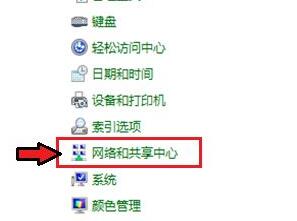
3、再点击左边“更改适配器设置”;
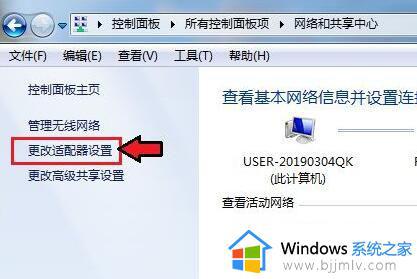
4、然后右键蓝牙网络,打开“属性”;
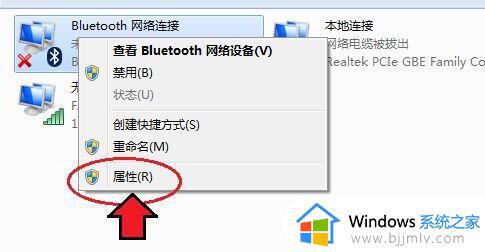
5、随后进入Bluetooth,点击“Bluetooth设置”;
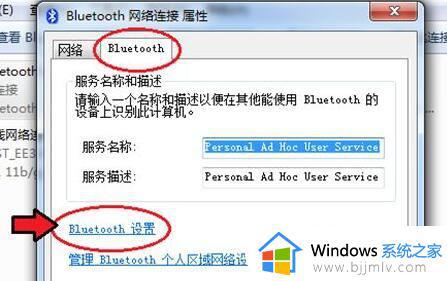
6、在其中确认这三项都勾选开启后,点击“确定”保存。
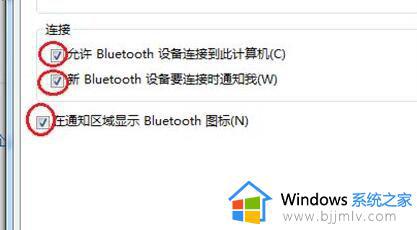
以上就是有关win7蓝牙设备已添加却无法连接设置处理方法了,碰到同样情况的朋友们赶紧参照小编的方法来处理吧,希望能够对大家有所帮助。
win7蓝牙设备已添加却无法连接设置怎么处理相关教程
- win7添加了蓝牙设备连不上怎么办 win7蓝牙设备已添加但是连接不上如何解决
- win7如何连接蓝牙设备 win7添加蓝牙设备操作方法
- win7蓝牙设备进行连接设置方法 win7的蓝牙设备怎么配对
- win7蓝牙添加设备搜索不到怎么办 win7添加蓝牙设备搜不出来如何处理
- win7电脑蓝牙添加设备失败怎么办 win7蓝牙无法添加设备修复方法
- win7可以连蓝牙吗 win7电脑怎么添加蓝牙设备
- win7连不上已添加的蓝牙音箱怎么办 win7添加蓝牙音箱但连不上如何处理
- win7电脑连接蓝牙的方法 win7怎么连接蓝牙设备
- win7连接蓝牙方法 win7怎样连接蓝牙设备
- win7蓝牙添加设备一直在搜索怎么办 win7蓝牙添加设备搜索不到如何解决
- win7系统如何设置开机问候语 win7电脑怎么设置开机问候语
- windows 7怎么升级为windows 11 win7如何升级到windows11系统
- 惠普电脑win10改win7 bios设置方法 hp电脑win10改win7怎么设置bios
- 惠普打印机win7驱动安装教程 win7惠普打印机驱动怎么安装
- 华为手机投屏到电脑win7的方法 华为手机怎么投屏到win7系统电脑上
- win7如何设置每天定时关机 win7设置每天定时关机命令方法
热门推荐
win7系统教程推荐
- 1 windows 7怎么升级为windows 11 win7如何升级到windows11系统
- 2 华为手机投屏到电脑win7的方法 华为手机怎么投屏到win7系统电脑上
- 3 win7如何更改文件类型 win7怎样更改文件类型
- 4 红色警戒win7黑屏怎么解决 win7红警进去黑屏的解决办法
- 5 win7如何查看剪贴板全部记录 win7怎么看剪贴板历史记录
- 6 win7开机蓝屏0x0000005a怎么办 win7蓝屏0x000000a5的解决方法
- 7 win7 msvcr110.dll丢失的解决方法 win7 msvcr110.dll丢失怎样修复
- 8 0x000003e3解决共享打印机win7的步骤 win7打印机共享错误0x000003e如何解决
- 9 win7没网如何安装网卡驱动 win7没有网络怎么安装网卡驱动
- 10 电脑怎么设置自动保存文件win7 win7电脑设置自动保存文档的方法
win7系统推荐
- 1 雨林木风ghost win7 64位优化稳定版下载v2024.07
- 2 惠普笔记本ghost win7 64位最新纯净版下载v2024.07
- 3 深度技术ghost win7 32位稳定精简版下载v2024.07
- 4 深度技术ghost win7 64位装机纯净版下载v2024.07
- 5 电脑公司ghost win7 64位中文专业版下载v2024.07
- 6 大地系统ghost win7 32位全新快速安装版下载v2024.07
- 7 电脑公司ghost win7 64位全新旗舰版下载v2024.07
- 8 雨林木风ghost win7 64位官网专业版下载v2024.06
- 9 深度技术ghost win7 32位万能纯净版下载v2024.06
- 10 联想笔记本ghost win7 32位永久免激活版下载v2024.06